Verwandeln Sie Windows-PC mithilfe der gemeinsamen Nutzung der Internetverbindung in einen WLAN-Hotspot

In diesem Beitrag werden wir sehen, wie Aktivieren Sie die gemeinsame Nutzung der Internetverbindung & Erstellen Sie einen WLAN-Hotspot in Windows 10 / 8.1 / 8 mit der netsh wlan Nützlichkeit, Eingabeaufforderung, und Wireless Hosted Network oder verwenden Sie eine kostenlose WiFi Hotspot Creator-Software. Wir werden auch sehen, wie es leicht geht Erstellen Sie einen Mobile Hotspot über Windows 10 die Einstellungen,
Ich habe gerade ein Nokia Lumia 920 Windows Phone gekauft und festgestellt, dass ich beim Herunterladen von Apps mit einer Größe von mehr als 50 MB entweder eine WLAN-Verbindung oder eine 3G-Verbindung benötigte. Ich war auf 2G und hatte zu Hause keine drahtlose Verbindung.
Verwandeln Sie Windows-PC in einen WLAN-Hotspot
Während man immer kostenlos nutzen konnte WiFi-Hotspot-Erstellungssoftware Wie Baidu Wi-Fi Hotspot-App, Connectify, Virtual Router Manager, MyPublicWiFi, Bzeek, WiFi-Hotspot-Creator, MyPublicWiFi, mSpot usw., um einen WiFi-Hotspot zu erstellen, wollte ich einen nativ in Windows 8/10 erstellen.
Die Vorgehensweise zum Erstellen eines unter Windows 7 war anders. Als ich es auf meinem Windows 8 Dell-Laptop versucht habe, fand ich die Einstellungen dazu Erstellen Sie ein Ad-hoc-Netzwerk via Netzwerk und Freigabecenter gab es nicht. Die einzige Option, dachte ich, schien die Verwendung der Netsh-Dienstprogramm.
Aktivieren Sie die gemeinsame Nutzung der Internetverbindung
Stellen Sie zunächst sicher, dass die WiFi ist auf ON eingestellt. Dann müssen Sie als Administrator eine Eingabeaufforderung öffnen. Öffne das WinX Menü und wählen Sie Eingabeaufforderung (Admin). Das CMD-Fenster wird geöffnet. Geben Sie Folgendes ein und drücken Sie die Eingabetaste:
netsh wlan set hostednetwork mode = Erlaube ssid = DellNet-Schlüssel = asdfg12345
Hier DellNet ist der Name, den ich gewählt habe asdfg12345 ist das Passwort, das ich gewählt habe. Dies muss mindestens 8 Zeichen lang sein. Sie können Ihren eigenen Namen vergeben und Ihr eigenes Passwort auswählen.
Geben Sie im CMD-Fenster Folgendes ein und drücken Sie die Eingabetaste:
netsh wlan start hostednetwork

Was wir getan haben, ist das drahtlose gehostete Netzwerk.
Das kabellose gehostete Netzwerk ist eine WLAN-Funktion, die unter Windows 7, Windows Server 2008 R2 und höher mit installiertem WLAN-Dienst unterstützt wird. Diese Funktion implementiert zwei Hauptfunktionen:
- Die Virtualisierung eines physischen drahtlosen Adapters in mehr als einen virtuellen drahtlosen Adapter wird manchmal als virtuelles Wi-Fi bezeichnet.
- Ein softwarebasierter Wireless Access Point (AP), der manchmal als SoftAP bezeichnet wird und einen bestimmten virtuellen WLAN-Adapter verwendet.
Weitere Informationen zum Wireless Hosted Network und den Netsh-Befehlen finden Sie hier auf MSDN.
Erstellen Sie einen WiFi-Hotspot in Windows 10/8/7
Als nächstes öffnen Systemsteuerung \ Alle Elemente der Systemsteuerung \ Netzwerk- und Freigabecenter. Windows 7 bietet die Kabellose Netzwerke verwalten Link oben links Ändern Sie die Adaptereinstellungen. Windows 8/10 nicht.

Klicke auf Adapter Einstellungen ändern. Sie werden alle Ihre sehen Netzwerkverbindungen.
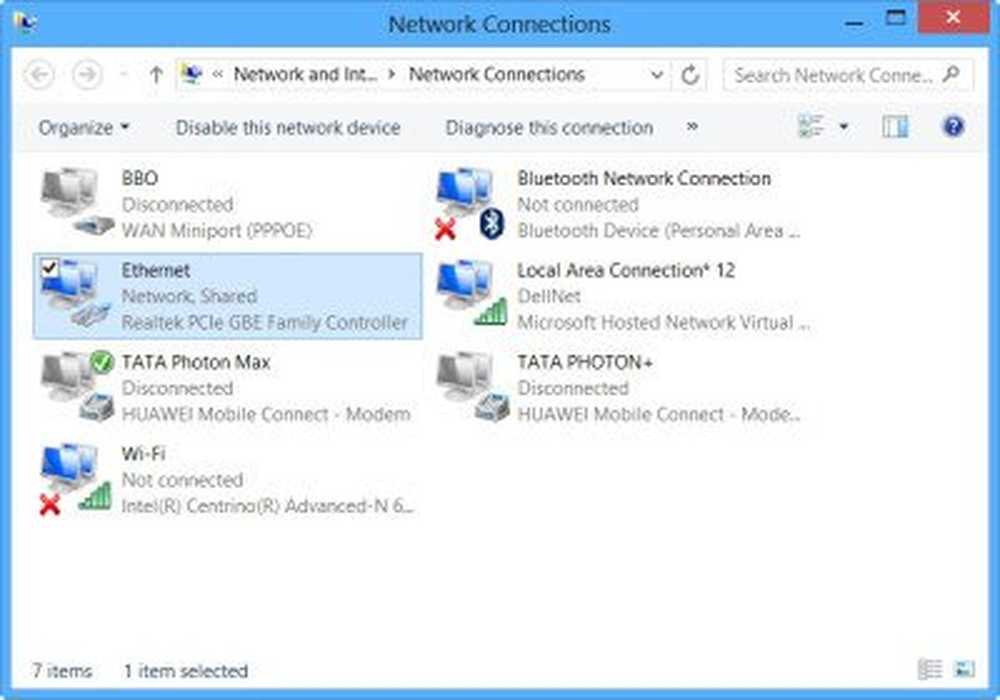
Sie können das neu erstellte sehen DellNet (LAN-Verbindungen 12) Hier. Klicken Sie mit der rechten Maustaste auf die Verbindung, die Sie gerade verwenden (in meinem Fall Ethernet), um eine Verbindung zum Internet herzustellen, und wählen Sie Eigenschaften.

Klicke auf das Registerkarte "Freigabe" im Feld Ethernet-Eigenschaften und wählen Sie Erlauben Sie anderen Netzwerkbenutzern die Verbindung über die Internetverbindung dieses Computers. Unter Heimnetzwerkverbindung, aus dem Dropdown-Menü habe ich ausgewählt LAN-Verbindungen 12 und auf OK geklickt.
Erstellen Sie einen mobilen Hotspot in Windows 10

So erstellen Sie einen Mobile Hotspot in Windows 10, Sie können auch Einstellungen> Netzwerk & Internet> Mobiler Hotspot öffnen. Hier schalten Sie die Meine Internetverbindung mit anderen Geräten teilen in die Ein-Position.
In diesem Beitrag erfahren Sie ausführlich, wie Sie einen Mobile Hotspot erstellen und den Hotspot-Namen und das Kennwort in Windows 10 ändern.
Wenn Sie eine sehen Wir können keinen mobilen Hotspot einrichten, da Ihr PC nicht über eine Ethernet-, WLAN- oder Mobilfunk-Datenverbindung verfügt Nachricht in roter Farbe bedeutet, dass Windows 10 keinen mobilen Hotspot erstellen kann. Sie müssen Ihre Internetverbindung entsprechend ändern. Die Verwendung einer der oben genannten kostenlosen Software kann Ihnen in solchen Fällen helfen.
Das ist es!
Sie haben die Internetfreigabe zugelassen und einen Wi-Fi-Hotspot Ihres Windows 8-Laptops erstellt.
Zur Bestätigung habe ich auf meinem Nokia Lumia 920 die Einstellungen geöffnet, Wi-Fi ausgewählt und das Telefon mit dem eingestellten Passwort mit meinem Laptop verbinden können.

So habe ich einen WiFi-Hotspot in Windows erstellt und konnte auch große Apps auf meinem Windows Phone herunterladen.
Informationen zum Erstellen eines Mobile Hotspots in Windows 10 über dessen Einstellungen.



